Nota
El acceso a esta página requiere autorización. Puede intentar iniciar sesión o cambiar directorios.
El acceso a esta página requiere autorización. Puede intentar cambiar los directorios.
Se aplica a: Configuration Manager (rama actual)
Configuration Manager siempre ha proporcionado un gran almacén centralizado de datos de dispositivo, que los clientes usan con fines de informes. Normalmente, el sitio recopila estos datos semanalmente. A partir de la versión 1806, CMPivot es una nueva utilidad en la consola que ahora proporciona acceso al estado en tiempo real de los dispositivos en su entorno. Ejecuta inmediatamente una consulta en todos los dispositivos conectados actualmente en la colección de destino y devuelve los resultados. A continuación, filtre y agrupe estos datos en la herramienta. Al proporcionar datos en tiempo real de clientes en línea, puede responder más rápidamente a preguntas empresariales, solucionar problemas y responder a incidentes de seguridad.
Por ejemplo, en la mitigación de vulnerabilidades de canal lateral de ejecución especulativa, uno de los requisitos es actualizar el BIOS del sistema. Puede usar CMPivot para consultar rápidamente la información del BIOS del sistema y buscar clientes que no cumplen los requisitos.
Importante
- Algunos software de seguridad pueden bloquear los scripts que se ejecutan desde c:\windows\ccm\scriptstore. Esto puede impedir la ejecución correcta de consultas CMPivot. Algunos software de seguridad también pueden generar eventos de auditoría o alertas al ejecutar CMPivot PowerShell.
- Cierto software antimalware puede desencadenar involuntariamente eventos en las características Configuration Manager Ejecutar scripts o CMPivot. Se recomienda excluir %windir%\CCM\ScriptStore para que el software antimalware permita que esas características se ejecuten sin interferencias.
Requisitos previos
Los componentes siguientes son necesarios para usar CMPivot:
Actualice los dispositivos de destino a la última versión del cliente de Configuration Manager.
Los clientes de destino requieren como mínimo PowerShell versión 4.
Para recopilar datos para las siguientes entidades, los clientes de destino requieren la versión 5.0 de PowerShell:
- Administradores
- Connection
- IPConfig
- SMBConfig
CMPivot y el instalador de Microsoft Edge están firmados actualmente con el certificado PCA 2011 de firma de código de Microsoft . Si establece la directiva de ejecución de PowerShell en AllSigned, debe asegurarse de que los dispositivos confían en este certificado de firma. Puede exportar el certificado desde un equipo en el que haya instalado la consola de Configuration Manager. Vea el certificado en
"C:\Program Files (x86)\Microsoft Endpoint Manager\AdminConsole\bin\CMPivot.exe"y, a continuación, exporte el certificado de firma de código desde la ruta de certificación. A continuación, impórtelo en el almacén editores de confianza de la máquina en dispositivos administrados. Puede usar el proceso en el blog siguiente, pero asegúrese de exportar el certificado de firma de código desde la ruta de certificación: Agregar un certificado a publicadores de confianza mediante Intune.
Permissions
Los permisos siguientes son necesarios para CMPivot:
- Ejecutar el permiso CMPivot en la colección
- Permiso de lectura en informes de inventario
-
Permiso de lectura en el objeto Scripts de SMS
- No es necesario leer scripts de SMS a partir de la versión 2107
- CMPivot no necesita lectura de scripts sms para su escenario principal a partir de la versión 2107. Sin embargo, si el servicio de administración está inactivo y el permiso se ha quitado, cuando el servicio de administración se revocase, CMPivot producirá un error. El proveedor de SMS sigue necesitando permiso de lectura en scripts de SMS si el servicio de administración vuelve a él debido a un error 503 (Servicio no disponible), como se muestra en el CMPivot.log.
- Ámbito predeterminado.
- El ámbito predeterminado no es necesario a partir de la versión 2107
Permisos de CMPivot por Configuration Manager versión
| 1902 y versiones anteriores | Versiones 1906 a 2103 | 2107 o posterior |
|---|---|---|
| Permiso Ejecutar script en la colección | Ejecutar el permiso CMPivot en la colección | Ejecutar el permiso CMPivot en la colección |
| Permiso de lectura en informes de inventario | Permiso de lectura en informes de inventario | Permiso de lectura en informes de inventario |
| Permiso de lectura en scripts sms | Permiso de lectura en scripts sms | N/A El proveedor de SMS sigue necesitando permiso de lectura en scripts de SMS si el servicio de administración vuelve a él debido a un error 503 (Servicio no disponible), como se muestra en el CMPivot.log. |
| Permiso de ámbito predeterminado | Permiso de ámbito predeterminado | N/D |
Limitaciones
- CMPivot solo devuelve datos para los clientes conectados al sitio actual a menos que se ejecuten desde el sitio de administración central (CAS).
- Si una colección contiene dispositivos de otro sitio, los resultados de CMPivot solo proceden de dispositivos del sitio actual, a menos que CMPivot se ejecute desde el CAS.
- En algunos entornos, se necesitan permisos adicionales para que CMPivot se ejecute en cas. Para obtener más información, vea Cambios de CMPivot para la versión 1902.
- No se pueden personalizar las propiedades de entidad, las columnas de los resultados ni las acciones en los dispositivos.
- Solo una instancia de CMPivot puede ejecutarse al mismo tiempo en un equipo que ejecuta la consola de Configuration Manager.
- En CMPivot independiente, no puede acceder a las consultas de CMPivot almacenadas en el centro de la comunidad.
- Cuando se usa el inicio de sesión único con autenticación multifactor, es posible que no pueda iniciar sesión en Community Hub desde CMPivot cuando use Configuration Manager 2103 y versiones anteriores.
Iniciar CMPivot
En la consola de Configuration Manager, conéctese al sitio primario o al CAS. Vaya al área de trabajo Activos y compatibilidad y seleccione el nodo Recopilaciones de dispositivos. Seleccione una colección de destino y seleccione Iniciar CMPivot en la cinta de opciones para iniciar la herramienta. Si no ve esta opción, compruebe las siguientes configuraciones:
- Confirme con un administrador del sitio que su cuenta tiene los permisos necesarios. Para obtener más información, consulte Requisitos previos.
La interfaz proporciona más información sobre el uso de la herramienta.
Escriba manualmente las cadenas de consulta en la parte superior o seleccione los vínculos en la documentación en línea.
Seleccione una de las entidades para agregarla a la cadena de consulta.
Los vínculos para operadores de tabla, funciones de agregación y funciones escalares abren la documentación de referencia de lenguaje en el explorador web. CMPivot usa el Lenguaje de consulta Kusto (KQL).
Mantenga abierta la ventana CMPivot para ver los resultados de los clientes. Al cerrar la ventana CMPivot, la sesión se completa.
- Si se ha enviado la consulta, los clientes seguirán enviando una respuesta de mensaje de estado al servidor.
Uso de CMPivot
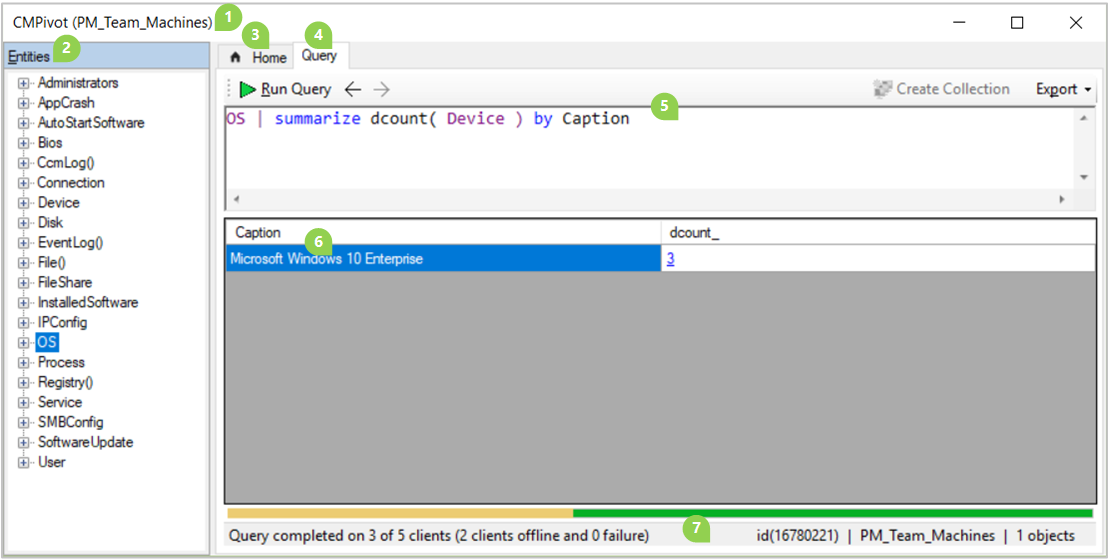
La ventana CMPivot contiene los siguientes elementos:
La colección que CMPivot tiene actualmente como destino se encuentra en la barra de título de la parte superior y en la barra de estado de la parte inferior de la ventana. Por ejemplo, "PM_Team_Machines" en la captura de pantalla anterior.
En el panel de la izquierda se enumeran las entidades que están disponibles en los clientes. Algunas entidades se basan en WMI, mientras que otras usan PowerShell para obtener datos de clientes.
Haga clic con el botón derecho en una entidad para realizar las siguientes acciones:
Insertar: agregue la entidad a la consulta en la posición actual del cursor. La consulta no se ejecuta automáticamente. Esta acción es la predeterminada al hacer doble clic en una entidad. Use esta acción al compilar una consulta.
Consultar todo: ejecute una consulta para esta entidad, incluidas todas las propiedades. Use esta acción para consultar rápidamente una sola entidad.
Consulta por dispositivo: ejecute una consulta para esta entidad y agrupe los resultados. Por ejemplo:
Disk | summarize dcount( Device ) by Name
Expanda una entidad para ver propiedades específicas disponibles para cada entidad. Haga doble clic en una propiedad para agregarla a la consulta en la posición actual del cursor.
La pestaña Inicio muestra información general sobre CMPivot, incluidos vínculos a consultas de ejemplo y documentación complementaria.
La pestaña Consulta muestra el panel de consulta, el panel de resultados y la barra de estado. La pestaña consulta está seleccionada en el ejemplo de captura de pantalla anterior.
El panel de consulta es donde se compila o escribe una consulta para ejecutarla en los clientes de la colección.
CMPivot usa un subconjunto del lenguaje de consulta Kusto (KQL).
Corte, copie o pegue contenido en el panel de consulta.
De forma predeterminada, este panel usa IntelliSense. Por ejemplo, si empieza a escribir
D, IntelliSense sugiere todas las entidades que comienzan por esa letra. Seleccione una opción y presione Tab para insertarla. Escriba un carácter de canalización y un espacio|y, a continuación, IntelliSense sugiere todos los operadores de tabla. Insertesummarizey escriba un espacio, e IntelliSense sugiere todas las funciones de agregación. Para obtener más información sobre estos operadores y funciones, seleccione la pestaña Inicio en CMPivot.El panel de consulta también proporciona las siguientes opciones:
Ejecute la consulta.
- Para volver a ejecutar la consulta de CMPivot actual en los clientes, mantenga presionada la tecla Ctrl mientras hace clic en Ejecutar.
Vaya hacia atrás y hacia delante en la lista de historial de consultas.
Cree una colección de pertenencia directa.
Exporte los resultados de la consulta a CSV o al Portapapeles.
El panel de resultados muestra los datos devueltos por los clientes activos para la consulta.
Las columnas disponibles varían en función de la entidad y la consulta.
La saturación de color de los datos de la tabla o gráfico de resultados indica si los datos están activos o desde el último examen de inventario de hardware almacenado en la base de datos del sitio. Por ejemplo, el negro es datos en tiempo real de un cliente en línea, mientras que gris es datos almacenados en caché.
Seleccione un nombre de columna para ordenar los resultados por esa propiedad.
Haga clic con el botón derecho en cualquier nombre de columna para agrupar los resultados por la misma información de esa columna o ordenar los resultados.
Haga clic con el botón derecho en un nombre de dispositivo para realizar las siguientes acciones adicionales en el dispositivo:
Dinamizar en: Consulta de otra entidad en este dispositivo.
- A partir de la versión 2006, Pivot to se reemplazó por Device Pivot. Para obtener más información, vea Cambios de CMPivot para la versión 2006.
Ejecutar script: inicie el Asistente para ejecutar script para ejecutar un script de PowerShell existente en este dispositivo. Para obtener más información, consulte Ejecución de un script.
Control remoto: inicie una sesión de Configuration Manager control remoto en este dispositivo. Para obtener más información, consulte Administración remota de un equipo cliente windows.
Explorador de recursos: inicie Configuration Manager Explorador de recursos para este dispositivo. Para obtener más información, vea Ver inventario de hardware o Ver inventario de software.
Haga clic con el botón derecho en cualquier celda que no sea del dispositivo para realizar las siguientes acciones adicionales:
Copiar: copie el texto de la celda en el Portapapeles.
Mostrar dispositivos con: Consulta de dispositivos con este valor para esta propiedad. Por ejemplo, en los resultados de la
OSconsulta, seleccione esta opción en una celda de la fila Versión:OS | summarize countif( (Version == '10.0.17134') ) by Device | where (countif_ > 0)Mostrar dispositivos sin: Consulta de dispositivos sin este valor para esta propiedad. Por ejemplo, en los resultados de la
OSconsulta, seleccione esta opción en una celda de la fila Versión:OS | summarize countif( (Version == '10.0.17134') ) by Device | where (countif_ == 0) | project DeviceBing it: inicie el explorador web predeterminado en https://www.bing.com con este valor como cadena de consulta.
Seleccione cualquier texto con hipervínculo para dinamizar la vista sobre esa información específica.
El panel de resultados no muestra más de 20 000 filas. Ajuste la consulta para filtrar aún más los datos o reinicie CMPivot en una colección más pequeña.
La barra de estado muestra la siguiente información (de izquierda a derecha):
Estado de la consulta actual en la colección de destino. Este estado incluye:
Número de clientes activos que completaron la consulta (3)
Número total de clientes (5)
Número de clientes sin conexión (2)
Todos los clientes que devolvieron un error (0)
Por ejemplo:
Query completed on 3 of 5 clients (2 clients offline and 0 failure)
Identificador de la operación de cliente. Por ejemplo:
id(16780221)Colección actual. Por ejemplo:
PM_Team_MachinesNúmero total de filas en el panel de resultados. Por ejemplo:
1 objects
Sugerencia
A partir de la versión 2107, use el botón Consultar dispositivos de nuevo o Ctrl + F5 para forzar al cliente a recuperar los datos de nuevo para la consulta. El uso de dispositivos de consulta de nuevo es útil cuando se espera que los datos cambien en el dispositivo desde la última consulta, como durante la solución de problemas. Al volver a seleccionar Ejecutar consulta después de que se devuelvan los resultados iniciales, solo se analizan los datos que CMPivot ya ha recuperado del cliente.
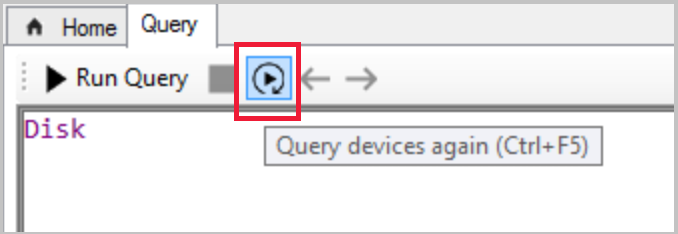
Publicación de una consulta en community hub desde CMPivot
(Se aplica a la versión 2107 o posterior)
A partir de la versión 2107, puede publicar una consulta cmpivot en el centro de comunidad directamente desde la ventana cmpivot. Enviar las consultas directamente a través de CMPivot facilita la contribución al centro de la comunidad.
Necesitará los siguientes requisitos para CMPivot y para contribuir al centro de la comunidad:
- Cumplir todos los requisitos previos y permisos de CMPivot
- Habilite el centro de comunidad.
- Si es necesario, instale la extensión WebView2 de Microsoft Edge desde la notificación de consola de Configuration Manager.
- Una cuenta de GitHub que está unida al centro de comunidad
- De lo contrario, debe aceptar la invitación enviada en el correo electrónico. De lo contrario, no podrá contribuir con el contenido.
Vaya al área de trabajo Activos y compatibilidad y seleccione el nodo Recopilaciones de dispositivos.
Seleccione una colección de destino, un dispositivo de destino o un grupo de dispositivos y, a continuación, seleccione Iniciar CMPivot en la cinta de opciones para iniciar la herramienta.
En la ventana CMPivot, seleccione el icono centro de comunidad en el menú.

Seleccione Iniciar sesión y, a continuación, inicie sesión en GitHub.
Cree una consulta cmpivot y, a continuación, seleccione Ejecutar consulta para comprobar que funciona según lo esperado.
- Opcionalmente, seleccione el icono de carpeta para acceder a la lista de favoritos para usar una consulta que ya ha creado.
Seleccione el vínculo Publicar en la parte superior de la ventana centro de la comunidad de CMPivot cuando esté listo para enviar la consulta.
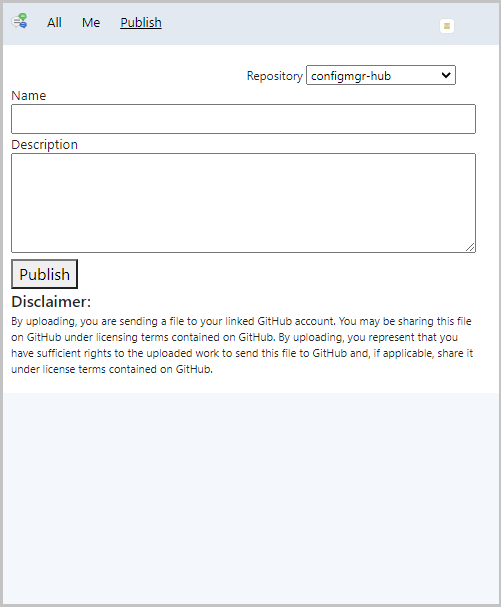
Asigne a la consulta un nombre y una descripción y, a continuación, seleccione el botón Publicar para enviar la consulta al centro de comunidad.
Una vez completada la contribución, puede acceder a la consulta en cualquier momento desde la pestaña Me .
Para ver la solicitud de incorporación de cambios (PR) de GitHub, vaya a https://github.com/Microsoft/configmgr-hub/pulls. También puede acceder al vínculo de solicitud de incorporación de cambios desde la página Centro en el nodo Centro de comunidad .
- Las solicitudes de solicitud no se deben enviar directamente al repositorio de GitHub.
Nota:
- Actualmente, al publicar una consulta a través de CMPivot, no puede editarla ni eliminarla después de publicarla.
- Community Hub solo está disponible en CMPivot cuando se ejecuta desde la consola de Configuration Manager. Community Hub no está disponible en CMPivot independiente.
Escenarios de ejemplo para CMPivot
En las secciones siguientes se proporcionan ejemplos de cómo puede usar CMPivot en su entorno:
Ejemplo 1: Detener un servicio en ejecución
El administrador de seguridad le pide que detenga y deshabilite el servicio Computer Browser lo más rápido posible en todos los dispositivos del departamento de contabilidad. Se inicia CMPivot en una colección para todos los dispositivos de contabilidad y se selecciona Consultar todo en la entidad Service .
Service
A medida que aparezcan los resultados, haga clic con el botón derecho en la columna Nombre y seleccione Agrupar por.
Service | summarize dcount( Device ) by Name
En la fila del servicio Browser , seleccione el número con hipervínculo en la columna dcount_ .
Service | where (Name == 'Browser') | summarize count() by Device
Seleccione varios dispositivos, haga clic con el botón derecho en la selección y elija Ejecutar script. Esta acción inicia el Asistente para ejecutar script, desde el que se ejecuta un script existente que tiene para detener y deshabilitar un servicio. Con CMPivot, responde rápidamente al incidente de seguridad de todos los equipos activos y ve los resultados en el Asistente para ejecutar script. A continuación, se realiza un seguimiento para crear una línea base de configuración que corrija otros equipos de la colección a medida que se activen en el futuro.
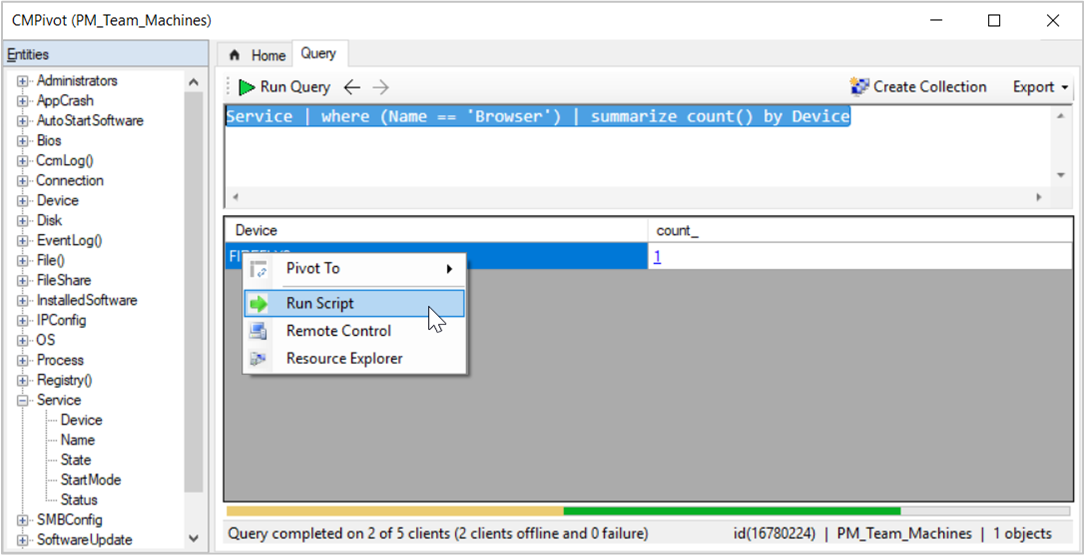
Ejemplo 2: Resolución proactiva de errores de la aplicación
Para ser proactivo con el mantenimiento operativo, una vez a la semana ejecuta CMPivot en una colección de servidores que administra y selecciona Consultar todo en la entidad AppCrash . Haga clic con el botón derecho en la columna FileName y seleccione Ordenar ascendente. Un dispositivo devuelve siete resultados para sqlsqm.exe con una marca de tiempo aproximadamente a las 03:00 cada día. Seleccione el nombre de archivo en una de las filas, haga clic con el botón derecho en él y seleccione Bing It (Bing It). Al examinar los resultados de la búsqueda en el explorador web, encontrará un artículo de soporte técnico de Microsoft para este problema con más información y resolución.
Ejemplo 3: Versión del BIOS
Para mitigar las vulnerabilidades de canal lateral de ejecución especulativa, uno de los requisitos es actualizar el BIOS del sistema. Empiece con una consulta para la entidad del BIOS . A continuación, se agrupa por la propiedad Version . A continuación, haga clic con el botón derecho en un valor específico, como "LENOVO - 1140", y seleccione Mostrar dispositivos con.
Bios | summarize countif( (Version == 'LENOVO - 1140') ) by Device | where (countif_ > 0)
Ejemplo 4: Espacio libre en disco
Debe almacenar temporalmente un archivo grande en un servidor de archivos de red, pero no está seguro de cuál tiene suficiente capacidad. Inicie CMPivot en una colección de servidores de archivos y consulte la entidad Disk . Modifique la consulta de CMPivot para devolver rápidamente una lista de servidores activos con datos de almacenamiento en tiempo real:
Disk | where (Description == 'Local Fixed Disk') | where isnotnull( FreeSpace ) | order by FreeSpace asc
CMPivot independiente
Puede usar CMPivot como una aplicación independiente. CMPivot independiente solo está disponible en inglés. Ejecute CMPivot fuera de la consola de Configuration Manager para ver el estado en tiempo real de los dispositivos en su entorno. Este cambio le permite usar CMPivot en un dispositivo sin necesidad de instalar primero la consola.
Puede compartir la eficacia de CMPivot con otras personas, como el departamento de soporte técnico o los administradores de seguridad, que no tienen la consola instalada en su equipo. Estos otros usuarios pueden usar CMPivot para consultar Configuration Manager junto con las otras herramientas que usan tradicionalmente. Al compartir estos datos de administración enriquecidos, puede trabajar juntos para resolver de forma proactiva los problemas empresariales que se cruzan entre roles.
Instalación de CMPivot independiente
Configure los permisos necesarios para ejecutar CMPivot. Para obtener más información, consulte requisitos previos. También puede usar el rol Administrador de seguridad si los permisos son adecuados para el usuario.
Busque el instalador de la aplicación CMPivot en la siguiente ruta de acceso:
<site install path>\tools\CMPivot\CMPivot.msi. Puede ejecutarla desde esa ruta de acceso o copiarla en otra ubicación.Al ejecutar la aplicación independiente de CMPivot, se le pedirá que se conecte a un sitio. Especifique el nombre de dominio completo o el nombre de equipo de administración central o servidor de sitio principal.
- Cada vez que abra CMPivot independiente, se le pedirá que se conecte a un servidor de sitio.
Vaya a la colección en la que desea ejecutar CMPivot y, a continuación, ejecute la consulta.
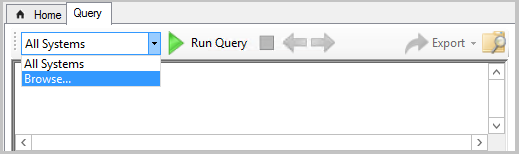
Nota:
- Las acciones de clic con el botón derecho, como Ejecutar scripts, explorador de recursos y búsqueda web, no están disponibles en CMPivot independiente. El uso principal de CMPivot independiente es consultar independientemente de la infraestructura de Configuration Manager. Para ayudar a los administradores de seguridad, CMPivot independiente incluye la capacidad de conectarse a Centro de seguridad de Microsoft Defender.
- Puede realizar la evaluación de consultas de dispositivos locales mediante CMPivot independiente.
Dentro de CMPivot
CMPivot envía consultas a los clientes mediante el Configuration Manager "canal rápido". Este canal de comunicación de servidor a cliente también lo usan otras características, como las acciones de notificación de cliente, el estado del cliente y Endpoint Protection. Los clientes devuelven resultados a través del sistema de mensajes de estado similarmente rápido. Los mensajes de estado se almacenan temporalmente en la base de datos. Para obtener más información sobre los puertos usados para la notificación de cliente, consulte el artículo Puertos .
Las consultas y los resultados son solo texto. Las entidades InstallSoftware y Process devuelven algunos de los conjuntos de resultados más grandes. Durante las pruebas de rendimiento, el tamaño de archivo de mensaje de estado más grande de un cliente para estas consultas era inferior a 1 KB. Escalado a un entorno grande con 50 000 clientes activos, esta consulta única generaría menos de 50 MB de datos en toda la red. Todos los elementos de la página de bienvenida que están subrayados devolverán menos de 1 KB de información por cliente.
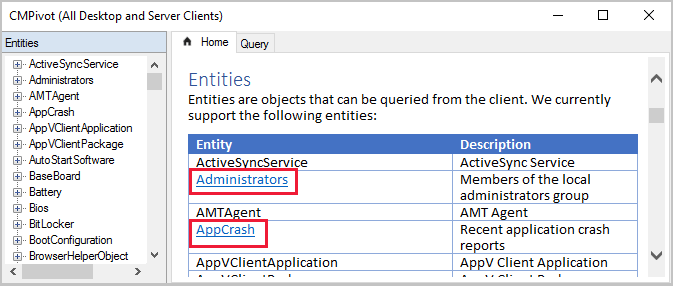
A partir de Configuration Manager 1810, CMPivot puede consultar datos de inventario de hardware, incluidas las clases de inventario de hardware extendidas. Estas nuevas entidades (entidades que no están subrayadas en la página de bienvenida) pueden devolver conjuntos de datos mucho más grandes, en función de la cantidad de datos definidos para una propiedad de inventario de hardware determinada. Por ejemplo, la entidad "InstalledExecutable" podría devolver varios MB de datos por cliente, en función de los datos específicos en los que se realice la consulta. Tenga en cuenta el rendimiento y la escalabilidad de los sistemas al devolver conjuntos de datos de inventario de hardware más grandes de colecciones más grandes mediante CMPivot.
Una consulta agota el tiempo de espera después de una hora. Por ejemplo, una colección tiene 500 dispositivos y 450 de los clientes están actualmente en línea. Esos dispositivos activos reciben la consulta y devuelven los resultados casi inmediatamente. Si deja abierta la ventana cmpivot, ya que los otros 50 clientes se conectan, también reciben la consulta y devuelven resultados.
Archivos de registro
Las interacciones de CMPivot se registran en los siguientes archivos de registro:
Lado servidor:
- SmsProv.log
- BgbServer.log
- StateSys.log
Lado cliente:
- CcmNotificationAgent.log
- Scripts.log
- StateMessage.log
Para obtener más información, consulte Archivos de registro y Solución de problemas de CMPivot.